查找电脑中的本地文件的详细步骤 查找电脑中的本地文件的图文教程
时间:2017-07-04 来源:互联网 浏览量:
今天给大家带来查找电脑中的本地文件的详细步骤,查找电脑中的本地文件的图文教程,让您轻松解决问题。
把文件放入电脑里找不到了?这是一件非常急人的事情。如何找到丢失的本地文件?只要你还记得文件的名称,就可以快速地找到指定文件。下面,请跟随小编一起学习查找丢失文件的方法。具体方法如下:
1在桌面找到”我的电脑“,如图1所示;
 2
2双击鼠标左键,进入我的电脑,如图2所示;
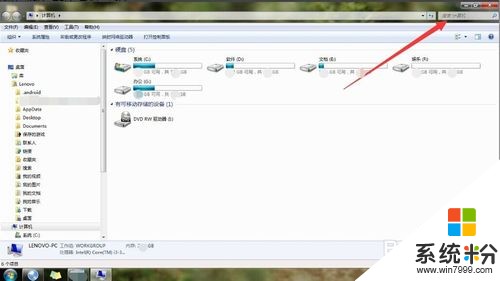 3
3在搜索框输入”千金女贼“进行搜索,如图3所示;
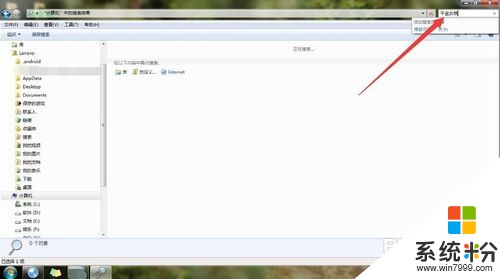 4
4搜索结果如图4所示;
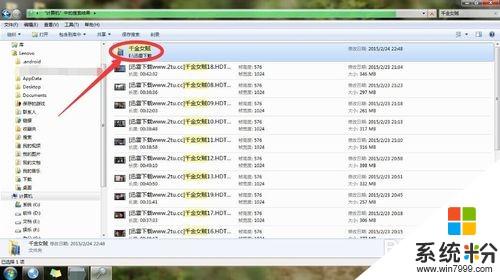 5
5选定”千金女贼“文件夹,单击鼠标右键,弹出菜单栏,找到”打开文件夹位置“,如图5所示;
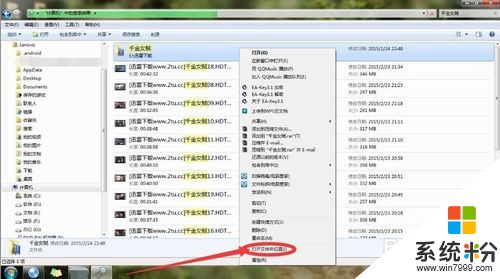 6
6点击”打开文件夹位置“,显示结果如图6所示。
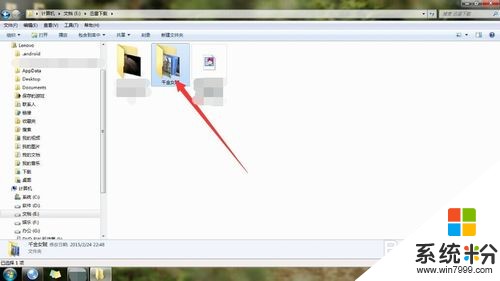
以上就是查找电脑中的本地文件的详细步骤,查找电脑中的本地文件的图文教程教程,希望本文中能帮您解决问题。
我要分享:
相关教程
- ·网页中查找视频文件地址的方法。哪些方法可以查找视频文件地址?
- ·电脑c盘中的temp文件夹如何进行查找? 查找电脑c盘中的temp文件夹的方法。
- ·windows怎么查找文件 电脑中如何查找文件夹
- ·如何查找某文件夹中的大文件。 查找某文件夹中的大文件的方法。
- ·怎样查找电脑空文件夹及查找重复文件 查找电脑空文件夹及查找重复文件的方法
- ·找回百度云网盘误删文件的详细教程,如何还原文件的图文教程
- ·戴尔笔记本怎么设置启动项 Dell电脑如何在Bios中设置启动项
- ·xls日期格式修改 Excel表格中日期格式修改教程
- ·苹果13电源键怎么设置关机 苹果13电源键关机步骤
- ·word表格内自动换行 Word文档表格单元格自动换行设置方法
电脑软件热门教程
- 1 pptv如何播放置顶,显示在电脑最前端 pptv播放置顶的方法,显示在电脑最前端
- 2 工作中重要的扫描的文件怎么转为可编辑文字 工作中重要的扫描的文件转为可编辑文字的方法
- 3 电子闹钟怎么关闭闹钟 电子表闹钟设置方法
- 4美行导航地图升级如何辨别是正版 美行导航地图升级辨别是正版的方法
- 5网络台球游戏怎么下载和安装下载和安装网络台球游戏的方法
- 6硬盘驱动器找不到了怎么办 硬盘驱动器从哪里找
- 7怎样打开隐藏文件夹 还原隐藏的文件夹 打开隐藏文件夹 还原隐藏的文件夹的方法有哪些
- 8如何在Android手机配置Exchange邮箱 在Android手机配置Exchange邮箱的方法
- 9修复Excel受损文件方法 怎么修复Excel受损文件
- 10怎样学好电脑(主板、笔记本)芯片级维修技术 学好电脑(主板、笔记本)芯片级维修技术的方法
